Nova revizija igre Hunt: Showdown 1896 prilično dobro radi na poboljšanju vizualnih performansi, ali nije bez problema: neki igrači prijavljuju da su iznenada osjetili crni ekran u igri Hunt: Showdown 1896. Ako ste to i vi, ne brinite, evo popravaka koji su se pokazali učinkovitima za mnoge igrače. Isprobajte ih da vidite popravljaju li i vama crni ekran na Hunt: Showdown 1896.
Isprobajte ove popravke za problem crnog ekrana igre Hunt: Showdown 1896 na računalu
Ne morate isprobati sve sljedeće popravke: jednostavno se probijajte niz popis dok ne pronađete onaj koji može popraviti crni ekran u Hunt: Showdown 1896 za vas.
- Izbrišite mapu Shaders i USER
- Ažurirajte Windows
- Provjerite svoj GPU driver
- Provjerite datoteke igre
- Dopusti igru u Windows Defenderu
- Koristite namjenski GPU
1. Izbrišite mapu Shaders i USER
Za neke igrače, brisanje Shaderi i KORISNIK mape pomogle su zaustaviti problem s crnim zaslonom u Hunt: Showdown 1896. To je vjerojatno zato što brisanje programa za osjenčavanje koji su bitni za vizualne i specijalne efekte u mapi Shaders i podataka specifičnih za korisnika u mapi USER omogućuje postavkama igre vratiti na zadano, čime se ispravljaju oštećene ili neispravne postavke igre.
Imajte na umu da će brisanje mape USER ukloniti sve vaše osobne postavke u igri. Stoga napravite sigurnosnu kopiju ako je potrebno.
Da biste vidjeli hoće li i vama ovo pomoći:
- Desni klik Hunt: Obračun 1896 u svojoj Steam biblioteci igara i odaberite Upravljati > Pregledajte lokalne datoteke .

- Dvaput kliknite na KORISNIK mapa.

- Napravite kopiju Shaderi mapu na radnoj površini i ovdje izbrišite originalnu mapu.
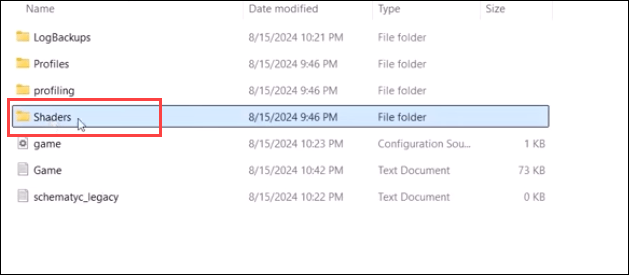
- Ponovo pokrenite Steam i Hunt: Showdown 1896 i provjerite ostaje li problem s crnim ekranom.
- Ako i dalje vidite crni ekran u Hunt: Showdown 1896, kliknite desnom tipkom miša Hunt: Obračun 1896 u svojoj Steam biblioteci igara i odaberite Upravljati > Pregledajte lokalne datoteke .

- Napravite kopiju KORISNIK mapu. Zatim umjesto toga izbrišite mapu USER.

Provjerite muči li Hunt: Showdown 1896 još uvijek problem s crnim ekranom. Ako je tako, prijeđite na sljedeći popravak.
2. Ažurirajte Windows
Drugi mogući razlog za crni ekran u Hunt: Showdown 1896 mogao bi se odnositi na zastarjele C++ datoteke koje se mogu redistribuirati ili DirectX. To je vrlo vjerojatno ako se vaš sustav ne ažurira redovito. Kako biste bili sigurni da imate instalirana najnovija dostupna ažuriranja:
- Na tipkovnici pritisnite Windows tipku, a zatim upišite provjeri ažuriranje s, zatim kliknite C potraži ažuriranja .
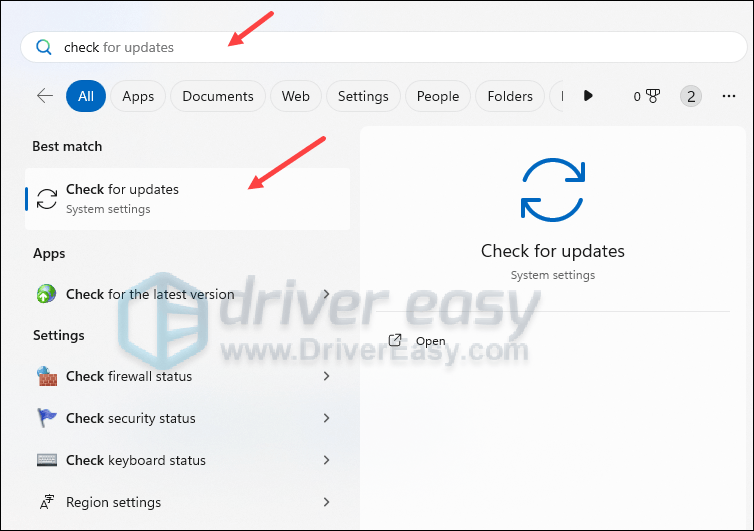
- Klik Provjerite ima li ažuriranja , a Windows će skenirati sva dostupna ažuriranja.
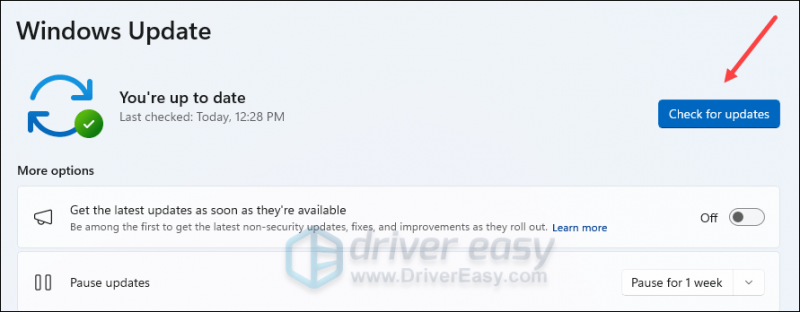
- Ako postoje dostupna ažuriranja, Windows će ih automatski preuzeti umjesto vas. Ponovno pokrenite računalo kako bi ažuriranje stupilo na snagu ako je potrebno.

- Ako postoje Ne dostupna ažuriranja, vidjet ćete U toku ste ovako.
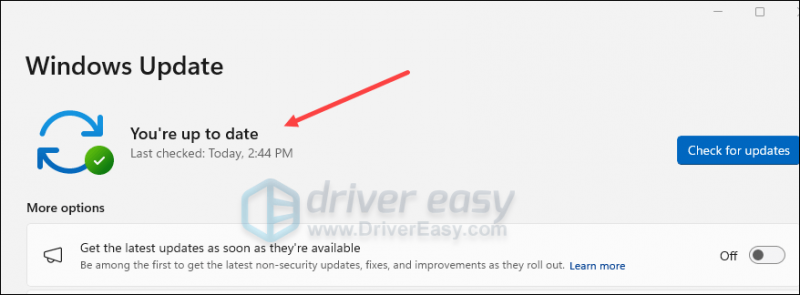
Zatim ponovno isprobajte svoj Hunt: Showdown 1896 da vidite ima li još uvijek problema s crnim ekranom. Ako problem i dalje postoji, prijeđite na sljedeće rješenje.
3. Provjerite svoj GPU driver
Problemi s crnim zaslonom u igrama obično su povezani s pogrešnim upravljačkim programima GPU-a, a Hunt: Showdown 1896 nije iznimka. U slučaju igre Hunt: Showdown 1896, ispravan GPU upravljački program razlikuje se na različitim GPU-ima:
3.1 Za korisnike AMD GPU-a
Ako koristite AMD GPU, ispravan GPU upravljački program za vas bio bi onaj s brojem verzije 22.11.2 (22.20.29.10 za Windows 10 i Windows 11, i Windows Driver Store verzija 31.0.12029.10015), koji se može preuzeti iz AMD softver: Adrenalin Edition 22.11.2 . Budite sigurni da ste odabrali ispravan za svoju verziju računala.
3.2 Za korisnike Nvidia i Intel GPU-a
Ako koristite NVIDIA i Intel grafičke kartice, trebali biste ažurirati svoje GPU upravljačke programe na najnoviju dostupnu verziju.
Ako ste tehnički potkovani igrač, možete provesti neko vrijeme ručno ažurirajući svoj GPU upravljački program.
Da biste to učinili, prvo posjetite web-mjesto proizvođača GPU-a:
- NVIDIA
- Intel
Zatim potražite svoj GPU model. Imajte na umu da biste trebali preuzeti samo najnoviji program za instalaciju upravljačkog programa koji je kompatibilan s vašim operativnim sustavom. Nakon preuzimanja otvorite instalacijski program i slijedite upute na zaslonu za ažuriranje.
Ako nemate vremena, strpljenja ili vještine ručno ažurirati upravljački program, možete to učiniti automatski Jednostavan vozač . Driver Easy će automatski prepoznati vaš sustav i pronaći odgovarajuće upravljačke programe za njega. Ne morate točno znati na kojem sustavu vaše računalo radi, ne morate se brinuti zbog pogrešnog upravljačkog programa koji biste preuzeli i ne morate se brinuti da ćete pogriješiti prilikom instalacije. Driver Easy rješava sve.
Svoje upravljačke programe možete ažurirati automatski pomoću 7 dana besplatnog probnog razdoblja ili Pro verzija od Driver Easy. Potrebna su samo 2 klika, a uz Pro verziju dobivate punu podršku i 30-dnevno jamstvo povrata novca:
- preuzimanje i instalirajte Driver Easy.
- Pokrenite Driver Easy i kliknite Skeniraj sada dugme. Driver Easy će zatim skenirati vaše računalo i otkriti probleme s upravljačkim programima.
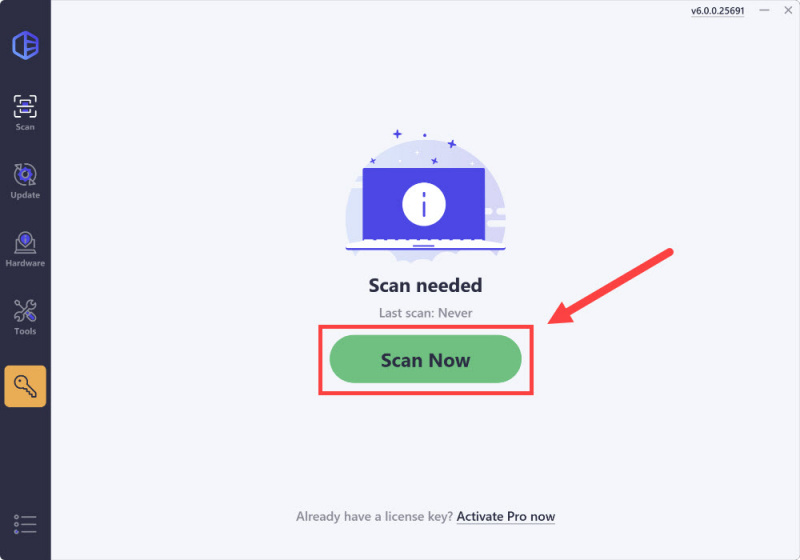
- Kliknite na Aktiviraj i ažuriraj gumb pored označenog uređaja za automatsko preuzimanje i instaliranje ispravne verzije ovog upravljačkog programa.
Ili kliknite Ažuriraj sve za automatsko preuzimanje i instaliranje ispravne verzije svih upravljačkih programa koji nedostaju ili su zastarjeli na vašem sustavu (trebat će vam Pro verzija za ovo – kada odaberete Ažuriraj sve, dobit ćete upit za nadogradnju. Ako još niste spremni kupiti Pro verziju, Driver Easy nudi 7-dnevnu besplatnu probnu verziju, dajući pristup svim Pro značajkama kao što su brza preuzimanja i jednostavna instalacija. Neće se naplaćivati sve dok ne završi vaše 7-dnevno probno razdoblje.)
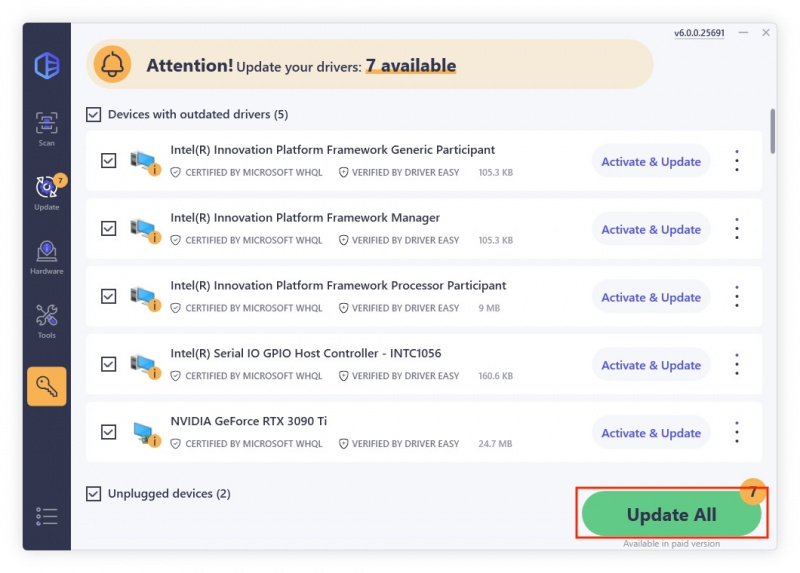
- Također možete odabrati starije upravljačke programe klikom na Pogledajte sve verzije drajvera dugme.
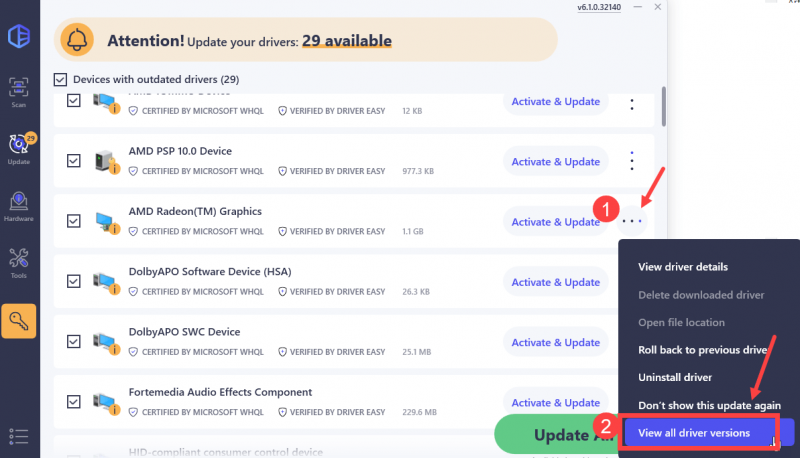
- Kliknite na gumb za preuzimanje s desne strane za preuzimanje starijeg upravljačkog programa koji vam je potreban.
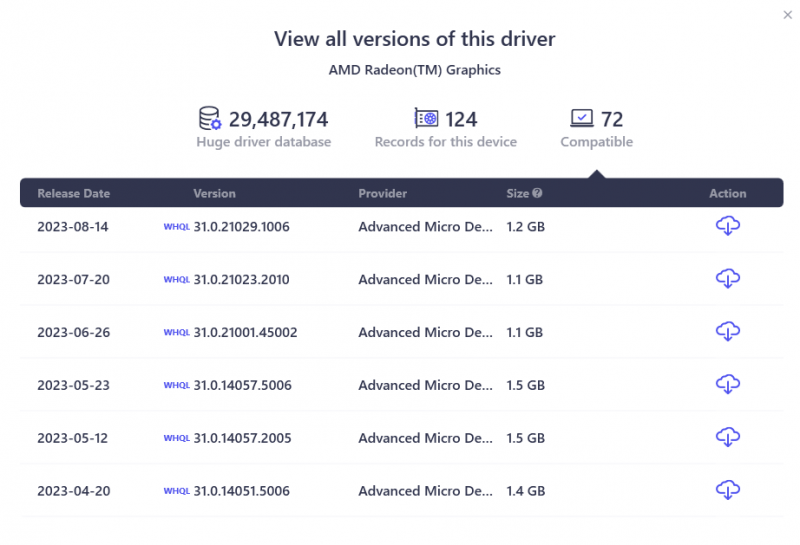
- Nakon ažuriranja, ponovno pokrenite računalo da stupi na snagu.
Ponovno pokrenite Hunt: Showdown 1896 i provjerite pomaže li najnoviji upravljački program za grafiku riješiti problem crnog ekrana. Ako ovaj popravak ne radi za vas, pokušajte sljedeći popravak u nastavku.
4. Provjerite datoteke igre
Oštećene ili oštećene datoteke igre također mogu uzrokovati probleme s crnim ekranom u Hunt: Showdown 1896. Kako biste vidjeli je li to vaš slučaj, možete provjeriti datoteke igre na ovaj način:
- Pokrenite Steam.
- u KNJIŽNICA , desnom tipkom miša Hunt: Obračun 1896 i odaberite Svojstva iz padajućeg izbornika.
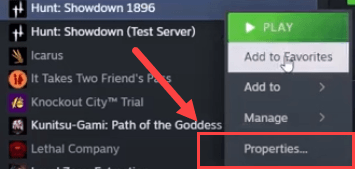
- Odaberite Instalirane datoteke karticu i kliknite na Potvrđen integritet datoteka igre dugme.
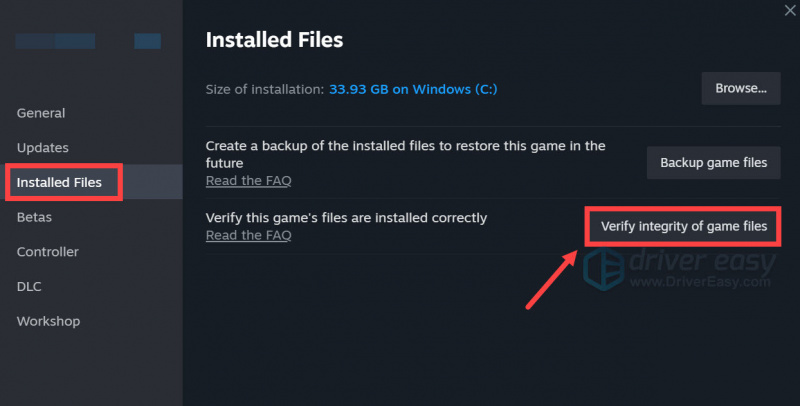
- Steam će provjeriti datoteke igre - ovaj proces može potrajati nekoliko minuta.
Kada je provjera gotova, ponovno pokrenite Hunt: Showdown 1896 da vidite ostaje li problem s crnim ekranom. Ako je tako, molim te nastavi dalje.
5. Dopustite igru u Windows Defenderu
Za neke igrače, razlog za crni ekran u igri Hunt: Showdown 1896 mogao bi biti taj što je Windows Defender pogrešno uvrstio igru na popis prijetnji. Kako biste bili sigurni da to nije vaš slučaj, jednostavno dodajte Hunt: Showdown 1896 na popis izuzetaka:
- Na tipkovnici pritisnite Windows ključ i R tipku istovremeno za otvaranje okvira Pokreni.
- Tip kontrolni vatrozid.cpl i udario Uđi .
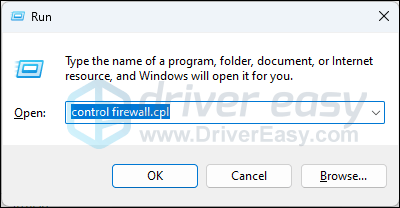
- U lijevom navigacijskom oknu kliknite Dopustite aplikaciju ili značajku kroz vatrozid Windows Defender .
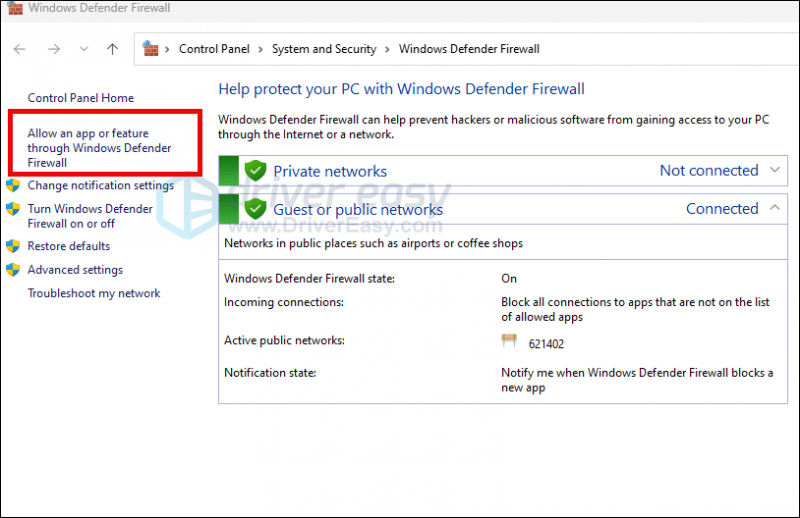
- Pomaknite se prema dolje i provjerite je li Steam i Hunt: Obračun 1896 su na popisu.
- Ako nije, kliknite na Promjena postavki dugme.
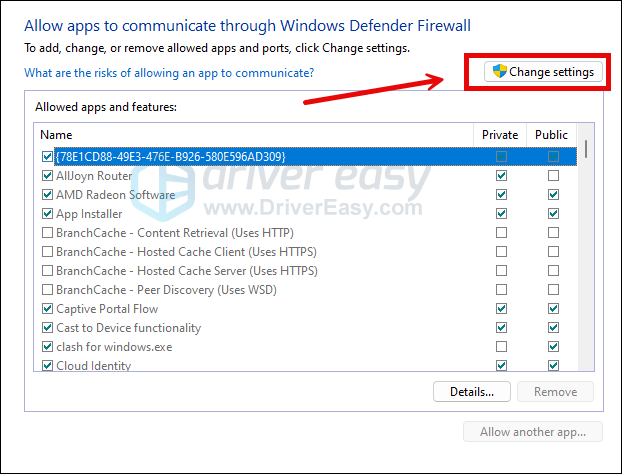
- Klik Dopusti drugu aplikaciju… .
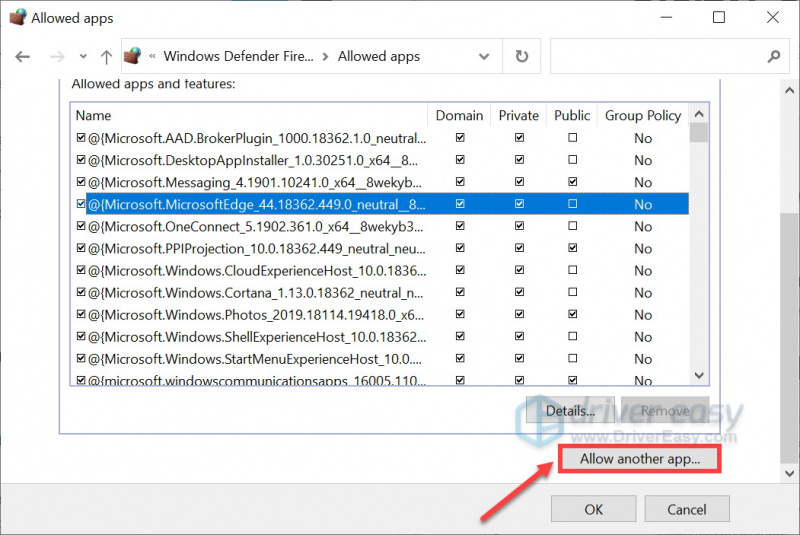
- Klik Pregledaj... i idite u instalacijsku mapu za Steam i Hunt: Obračun 1896 .
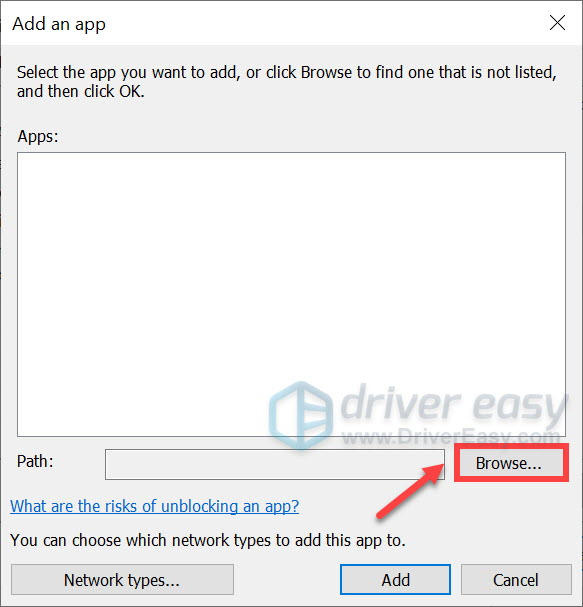
Ako ne znate koja je instalacijska mapa za vaš Steam, jednostavno desnom tipkom miša kliknite njegov prečac i odaberite Otvori lokaciju datoteke .
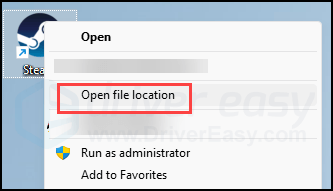
- Pronaći steam.exe i kliknite na njega. Zatim kliknite Otvoriti .
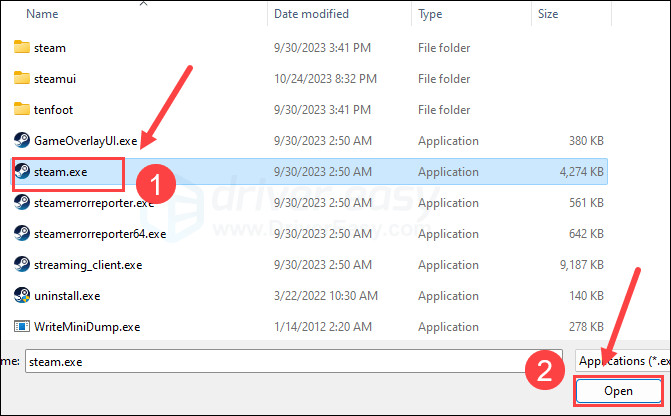
- Kada se pronađe, kliknite Dodati .
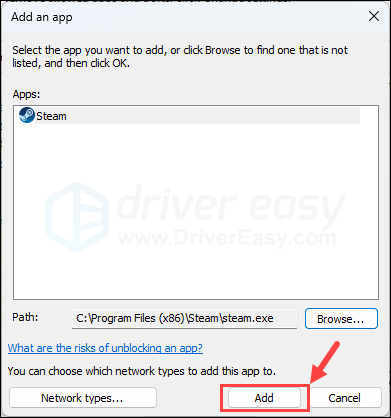
- Sada provjerite jesu li Steam i Hunt: Showdown 1896 dodani na popis i označite Domena , Privatno , i Javnost . Kada završite, kliknite U REDU .
Ponovno pokrenite Hunt: Showdown 1896 da vidite ima li još uvijek problema s crnim ekranom. Ako je tako, molim te nastavi dalje.
6. Koristite namjenski GPU
Ako igrate Hunt: Showdown 1896 na prijenosnom računalu i ima stalan problem s crnim ekranom, moguće je da neovisni GPU vašeg prijenosnog računala nije dovoljno snažan za glatko pokretanje igre. Stoga biste se možda trebali prebaciti na namjenski GPU. Postoje i druge postavke koje bi mogle pomoći:
- Na tipkovnici pritisnite Windows ključ i ja ključ u isto vrijeme za otvaranje postavke.
- Odaberite Igre i provjerite je li prekidač za Način igre postavljeno je na Na . Zatim kliknite na Grafika tab.
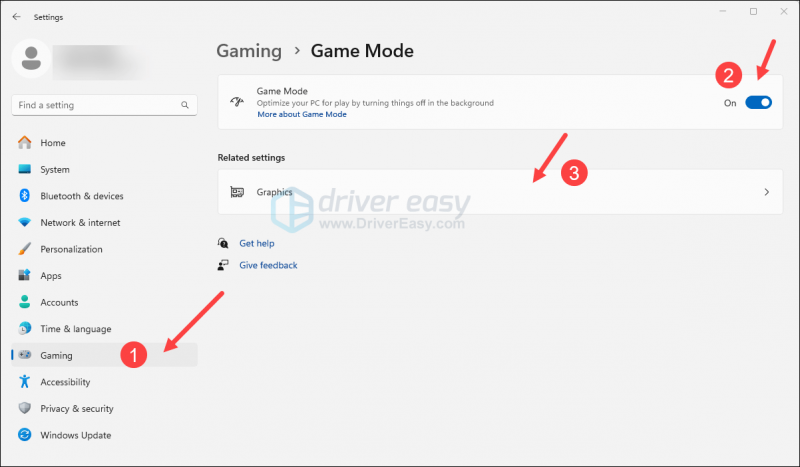
- Odaberite Hunt: Obračun 1896 ili pokretač igre ( Steam ) s popisa aplikacija i odaberite Visoke performanse .
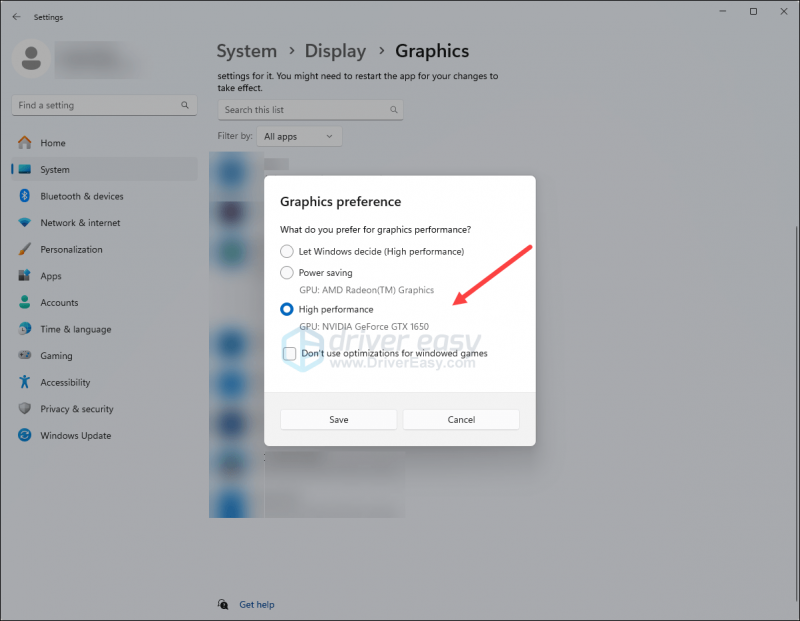
- Zatim kliknite Promijenite zadane postavke grafike .
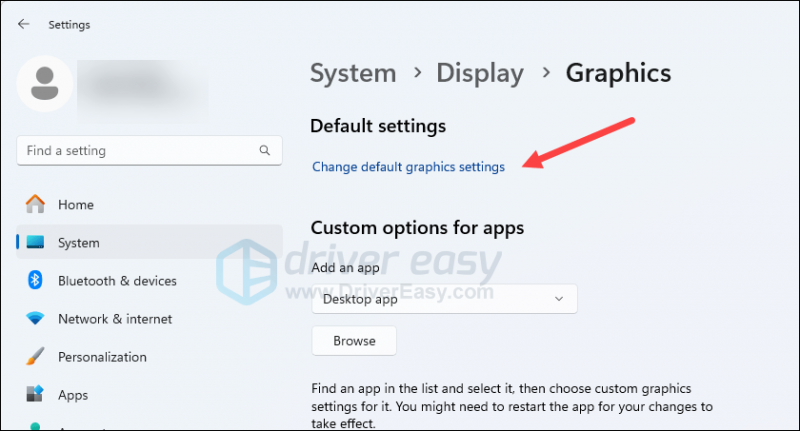
- Provjerite jesu li prekidači za Hardverski ubrzano zakazivanje GPU-a i Optimizacije za igre s prozorima oboje su postavljeni na Na .
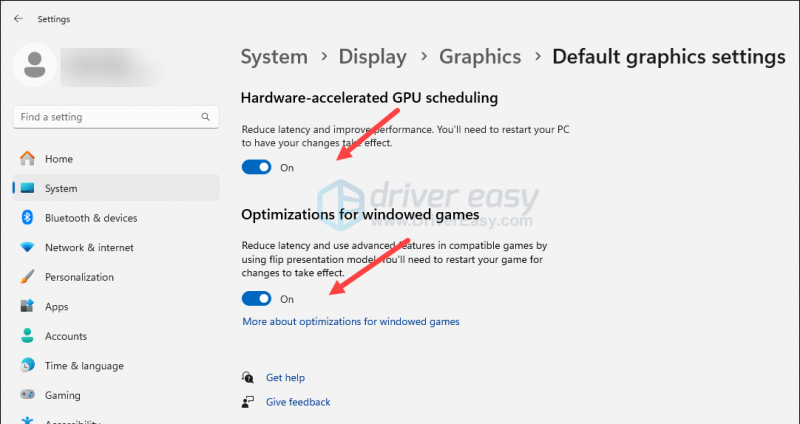
Pokušajte ponovo pokrenuti Hunt: Showdown 1896 da vidite ostaje li problem s crnim ekranom.
Hvala što ste pročitali gornji post o tome kako riješiti problem s crnim ekranom u Hunt: Showdown 1896. Ako imate bilo kakvih drugih prijedloga, slobodno ih podijelite s nama.
![[SOVLED] Kako popraviti Roblox visoki ping | Brzo & Lako!](https://letmeknow.ch/img/knowledge/41/how-fix-roblox-high-ping-quickly-easily.jpg)





